Denna artikel har producerats med hjälp av maskinöversättning.
Automations: delay feature
När du använder automatiseringar finns det tillfällen då du vill ha ett automatiserat steg utfört vid en senare tid eller datum, istället för att utföras omedelbart.
Med fördröjningsfunktionen för automatiseringsverktyget kan du ställa in åtgärder som ska utföras automatiskt och vid din önskade tid och datum.
Lär dig mer om försäljningsautomatiseringar i vårt blogginlägg.
Var man hittar fördröjningsfunktionen
När du skapar din automatisering börjar du med att välja en utlösande händelse (t.ex. affär skapad).
När du har valt din utlösande händelse kommer du att se tre alternativ för nästa steg: villkor, åtgärd och fördröjning:
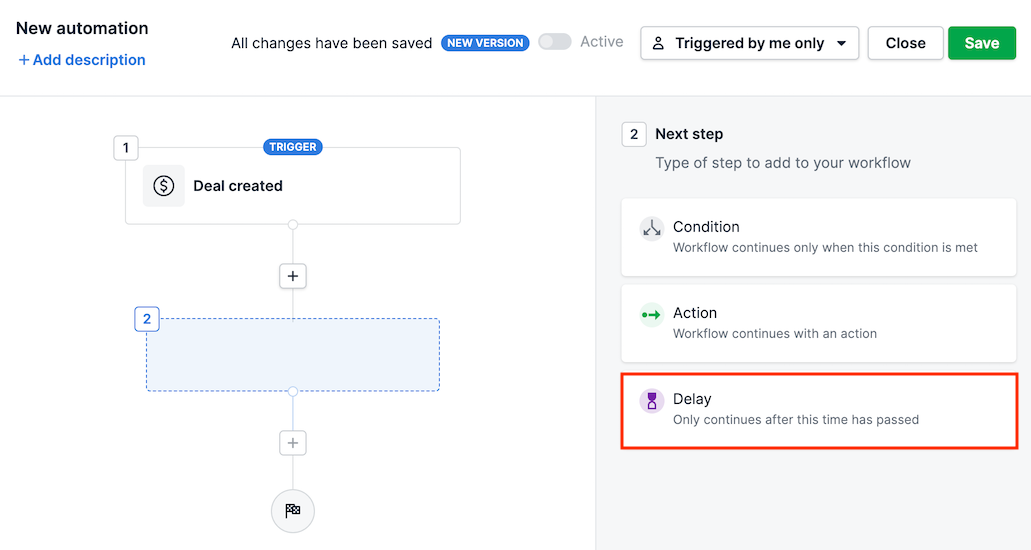
Hur man använder fördröjningsfunktionen
När du har lokaliserat fördröjningsfunktionen kan du börja lägga till tidsfördröjningar i dina automatiserade arbetsflöden. Du har två alternativ för hur du konfigurerar dina fördröjningar – fördefinierade och egendefinierade:
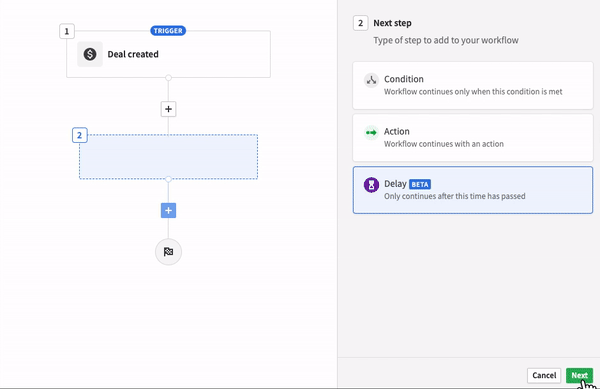
- Fördefinierade låter dig välja alternativ som en veckodag eller ett standardantal timmar eller dagar.
- Egendefinierade låter dig ange ett specifikt antal och tidsenhet.
Vad du kan lägga till efter fördröjningen
När du har lagt till din fördröjningssteg och specificerat den tid som måste förflyta, kommer du då att kunna lägga till en åtgärd, villkor eller till och med en annan fördröjning som nästa steg i automatiseringen:
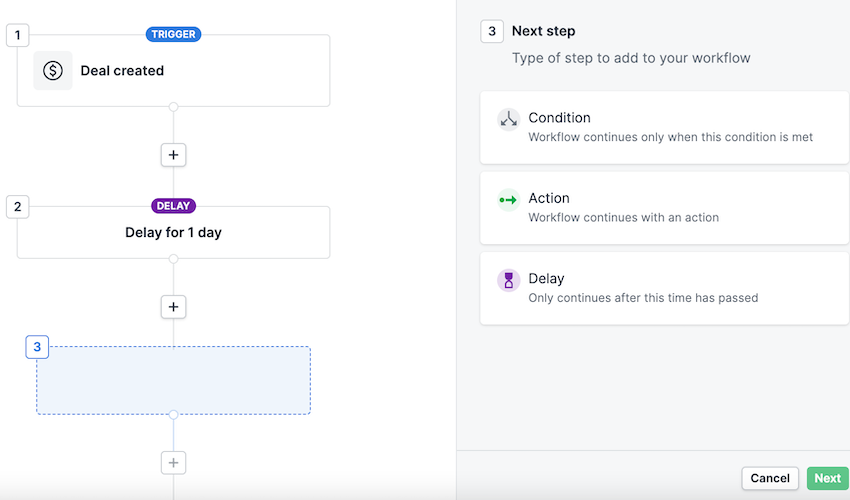
Villkor
Om du lägger till ett villkor steg efter din fördröjning, kommer automatiseringen att vänta den valda tidsperioden och kontrollera om det aktuella villkoret har uppfyllts. Till exempel:
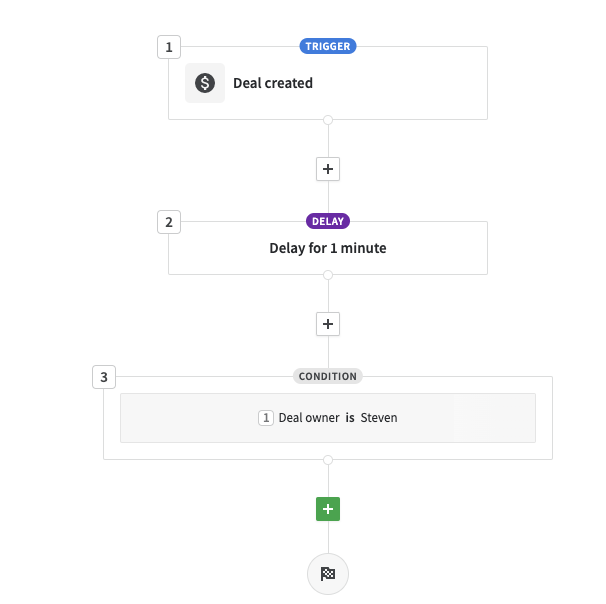
Villkoret för affärsägarens kommer att kontrolleras efter att en minut har passerat. Om villkoret uppfylls efter den tiden, kommer automatiseringen att gå vidare till nästa steg. Om villkoret inte uppfylls efter att den tiden har passerat, kommer automatiseringen att stoppas.
Åtgärd
Om du lägger till ett åtgärdssteg efter din fördröjning, kommer automatiseringen att vänta tills den valda tidsperioden har passerat, och sedan kommer den specificerade åtgärden att utföras. Till exempel:
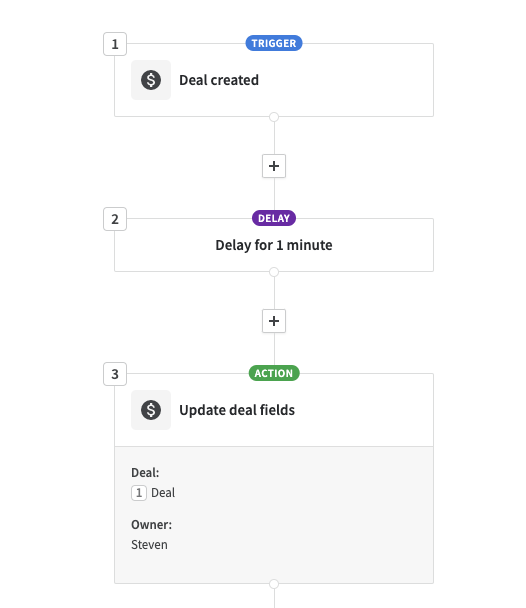
Ägarskapet av affären kommer att ändras till den valda användaren efter att en minut har passerat.
Fördröjning
Om ett annat fördröjnings steg läggs till direkt efter en tidigare fördröjning, kommer tiden att läggas till den tidigare fördröjningen.
Till exempel, om du lägger till ett fördröjningssteg på en dag följt av ett fördröjningssteg på en timme, kommer du att ha en fördröjning på en dag och en timme.
Hur man avbryter en pågående automation
Det finns två sätt att avbryta pågående automationer.
- Det första är att gå in i automationen och deaktiviera den, vilket du kan göra från antingen redigeringsvyn eller listvyn för automationer, och sedan spara. Detta kommer att visa ett fönster som ger dig alternativet att antingen behålla eller avbryta dina pågående körningar:

- Det andra sättet att åstadkomma detta är att göra en ändring i antingen utlösaren, villkoret eller åtgärden inom din automation. Efter att ha gjort detta kommer du att se en annan uppmaning:
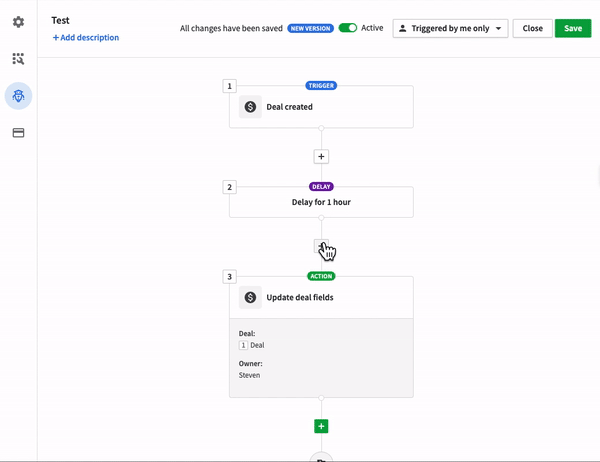
Om du markerar “Avbryt alla pågående körningar” kommer alla pågående åtgärder att stoppas. Om du lämnar rutan omarkerad kommer pågående åtgärder att fortsätta att utföras efter att dessa ändringar har gjorts.
Hur många fördröjningar kan jag använda i en automatisering?
Antalet fördröjningar per automatisering beror på din plan:
| Avancerad | Professionell | Power | Enterprise |
| 30 aktiva automatiseringar per användare | 60 aktiva automatiseringar per användare | 90 aktiva automatiseringar per användare | 100 aktiva automatiseringar per användare |
| 10 åtgärder per automatisering | 10 åtgärder per automatisering | 10 åtgärder per automatiseringar | 10 åtgärder per automatisering |
| 3 fördröjningar per automatisering | 10 fördröjningar per automatisering | 10 fördröjningar per automatiseringar | 10 fördröjningar per automatisering |
| Totalt tidsgräns: 90 dagar | Totalt tidsgräns: 90 dagar | Totalt tidsgräns: 90 dagar | Totalt tidsgräns: 90 dagar |
Den totala tiden som tilldelas fördröjningar i din automatisering får inte överstiga 90 dagar. Detta innebär att du till exempel kan ha en fördröjning på 90 dagar eller sex med 15 dagar var.
Vad kan störa fördröjningsfunktionen?
Det finns utvalda fall där ändringar som görs i en automation som innehåller fördröjningar kommer att kräva att ytterligare steg tas bort inom den automationen.
Preteritum operatörer
Att lägga till en fördröjning före ett villkor med referens till det förflutna kommer att leda till att alla steg som följer efter fördröjningen tas bort:
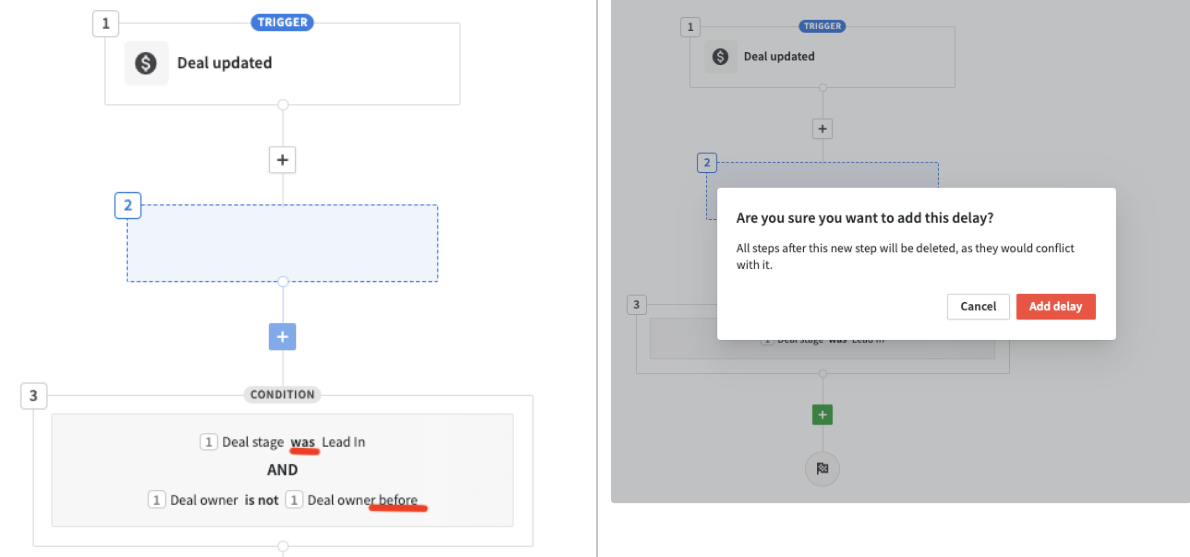
En lösning är att först modifiera villkoret så att inga referenser till det förflutna är konfigurerade och, först efter det, lägga till fördröjningen.
Ta bort fördröjningar som föregår “ändra” villkor
När en automation innehåller har ändrats/har inte ändrats/har ändrats till villkor och de kommer efter en fördröjning, om fördröjningen tas bort, finns det inget stöd för dessa jämförare längre. Ett exempel på detta skulle vara om du har ett har inte ändrats villkor som är inställt att bedömas tre dagar efter att en affär har skapats:
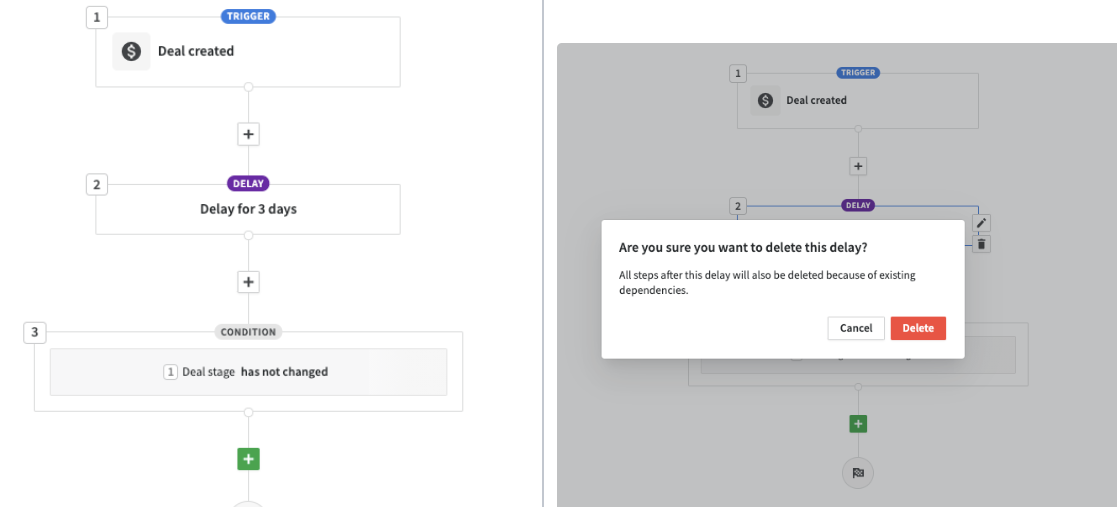
I det här fallet, om du tar bort fördröjningssteget, är det du har kvar en affär skapad utlösande händelse som har ett har inte ändrats villkor. Detta är inte möjligt eftersom förändringar i en affär inte kan bedömas om affären just har skapats.
Var den här artikeln till någon hjälp?
Ja
Nej